oppo手机截图
OPPO手机截图有多种方法,如同时按住电源键和音量减键可快速截图;也可通过三指下滑手势截图;还能在设置中开启悬浮球,点击悬浮球选择截图。
| 截屏方法 | 操作步骤 | 适用系统版本及设置路径 | 特点 |
|---|---|---|---|
| 电源键 + 音量下键组合 | 同时按住手机的“电源键”和“音量下键”1-2秒,听到咔嚓声或屏幕闪烁后,表示截屏成功。 | ColorOS 13及以上版本:「设置 > 其他设置 > 截屏 > “电源键+音量下键”」 ColorOS 12-12.1版本:「设置 > 系统设置 > (便捷工具) > 截屏 > “电源键+音量下键”」 ColorOS 11.0-11.3版本:「设置 > 便捷工具 > 截屏 > “电源键+音量下键” (物理按键)」 ColorOS 7.0-7.2版本:「设置 > 其他设置 > 截屏 > 物理按键」 |
操作简单直接,适用于所有OPPO机型,是最常用的截屏方式之一。 |
| 三指下滑截屏 | 在需要截屏的页面,三指同时按压手机屏幕并下滑,即可完成截屏。 | ColorOS 13及以上版本:「设置 > 其他设置 > 截屏 > 三指下滑」,或「设置 > 其他设置 > 手势体感 > 三指下滑截屏」 | 操作便捷,无需按键,适合单手操作,但需提前在设置中开启该功能。 |
| 控制中心截屏 | 从屏幕顶部两侧向下滑动(或顶部中间下滑两次),呼出控制中心,点击“截屏”图标即可完成截屏。 | ColorOS 14及以上版本:部分机型支持此方式,具体以系统设置为准。 | 快速访问,适合不想使用物理按键或手势的用户,但需注意控制中心的布局可能因系统版本而异。 |
| 智能侧边栏截屏 | 呼出智能侧边栏(通常在屏幕边缘向内滑动),点击其中的“截屏”工具,选择全屏或区域截屏。 | ColorOS 13及以上版本:部分机型支持智能侧边栏,需在设置中开启并添加截屏工具。 | 灵活多样,支持全屏或区域截屏,适合对截屏内容有精确要求的用户。 |
相关问答FAQs
为什么OPPO手机同时按住电源键和音量下键无法截屏?

-
可能原因:
- 按键损坏:检查电源键和音量下键是否正常工作,尝试其他功能是否正常。
- 系统设置问题:进入设置查看是否关闭了“电源键+音量下键”截屏功能。
- 系统异常:重启手机或恢复出厂设置,排除系统故障。
- 第三方应用冲突:部分应用可能占用按键功能,尝试卸载最近安装的可疑应用。
-
解决方法:

- 优先尝试重启手机,或通过“设置 > 系统设置 > 重置”恢复出厂设置。
- 若问题依旧,建议联系OPPO官方售后检测硬件。
OPPO手机截屏后的图片保存在哪里?
- 默认路径:截屏图片通常保存在手机相册的“截屏”文件夹中,或直接在相册首页的“或“全部”分类下查找。
- 特殊情况:
- 如果使用了第三方应用(如微信、QQ)的截屏功能,图片可能保存在该应用的安装目录下。
- 通过智能侧边栏或控制中心截屏的图片,也可能存储在相册的默认位置。
- 查找方法:打开相册应用,点击“截屏”分类或直接在搜索框中输入“截屏”关键词快速定位。
版权声明:本文由环云手机汇 - 聚焦全球新机与行业动态!发布,如需转载请注明出处。





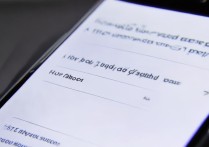
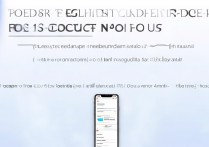





 冀ICP备2021017634号-5
冀ICP备2021017634号-5
 冀公网安备13062802000102号
冀公网安备13062802000102号